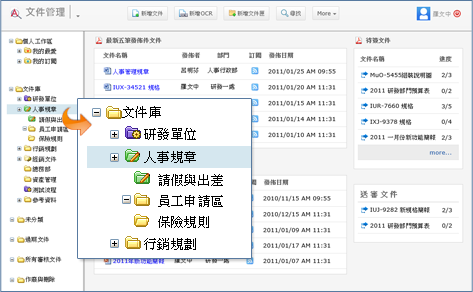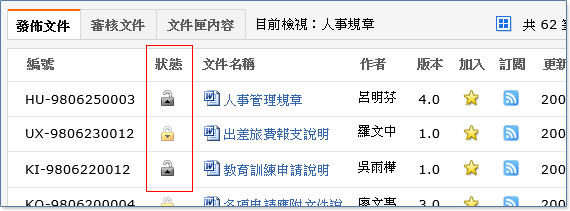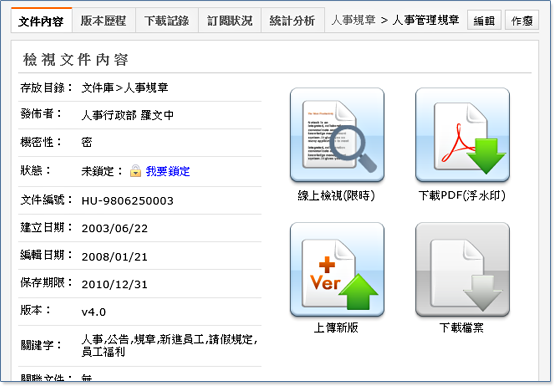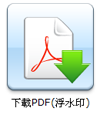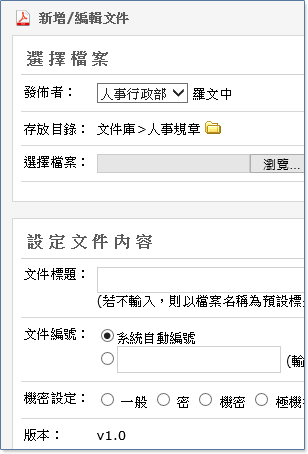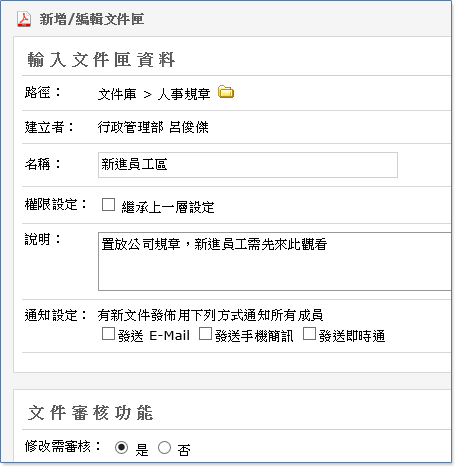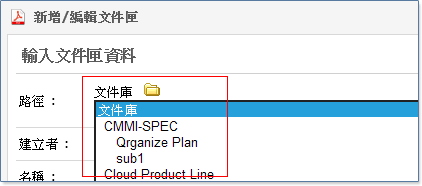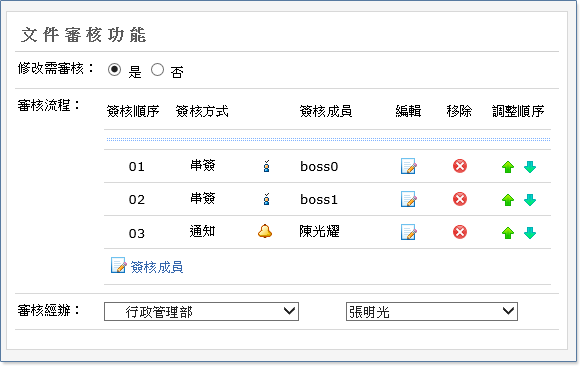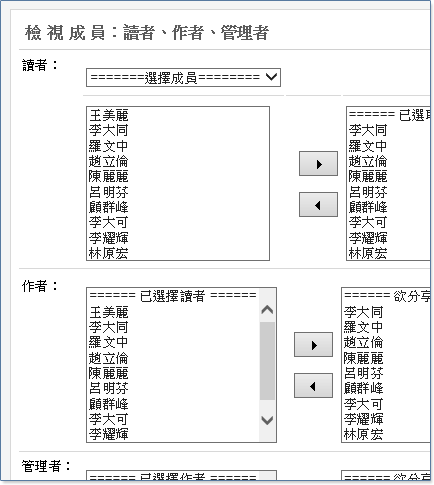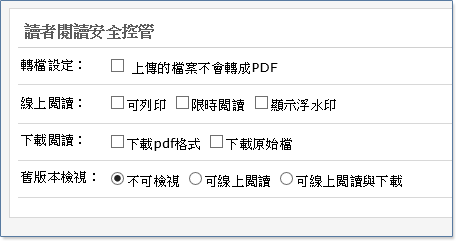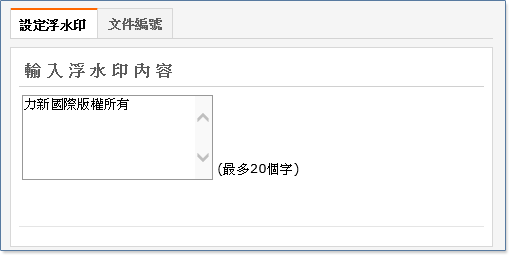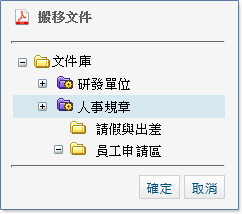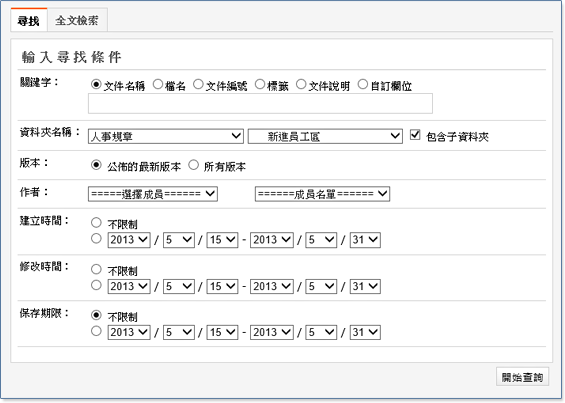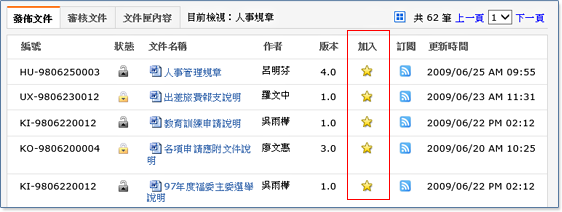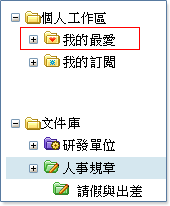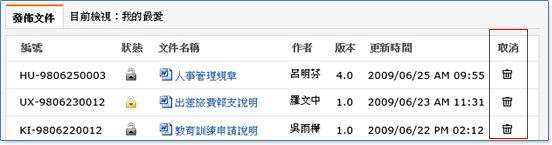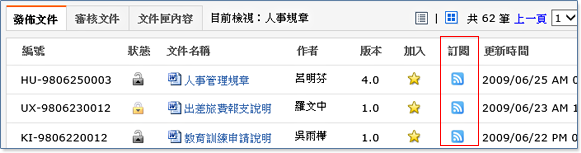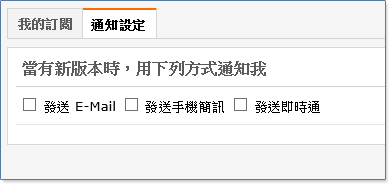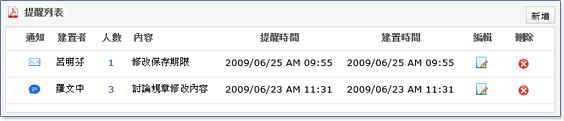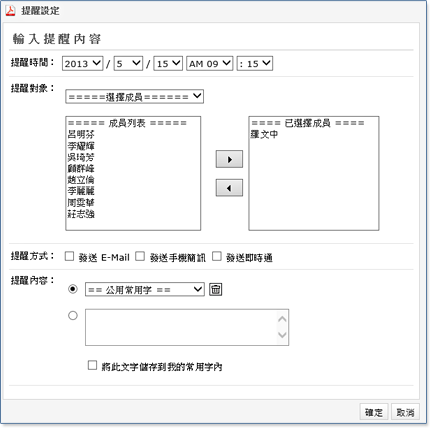|
文件管理功能很多,但使用上其實很容易,讓我們看一下如何使用這套系統
閱讀文件
首先,假設你是一般員工,只是上線閱讀資料,那很簡單,若你知道檔案放在哪裡,你可以直接點選左邊的樹狀結構,將資料匣的層級展開,選擇你要閱讀文件所放置的位置。
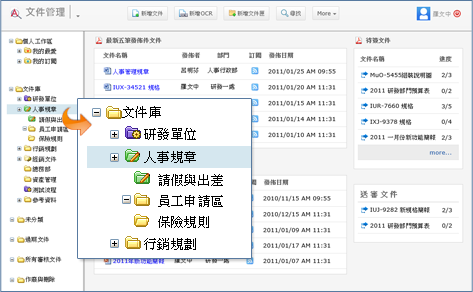
文件管理的多層級資料匣結構,可以讓你方便將資料做有效率的分類。
你可能會發現,怎麼資料匣有不同的顏色?
很簡單,那是為了要方便你辨識你的角色在該資料匣的權限,若是一般的黃色則是只有閱讀的權限,若是綠色的資料匣,則代表你除了閱讀權限外,還有上傳文件的權限。紫色則是代表你是該資料匣的管理者,有完整的權限。
好,讓我們回過頭來,我只是要閱讀一個公司文件管理系統裡的文件,找到了之後,點選左邊的資料匣,右邊就會切換成該資料匣的畫面,畫面上列滿了所有相關的文件,列表上會清楚的透出該文件的基本資料,比較重要的是「狀態」這一欄,若發現該文件的鎖頭是鎖上的狀態,就代表這個文件已被鎖定,可能在進行編修調整的動作,目前不開放檢視。
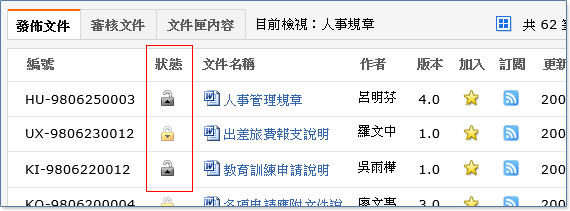
找到我們要的檔案後,點「文件名稱」進去看吧。
一進去之後,會有該文件更詳細的資料,這個有需要自己看就可以,比較重要的是旁邊的四個大圖示按鈕,那四個圖案是否有亮起來,就代表你在檢視此文件可使用的權限。
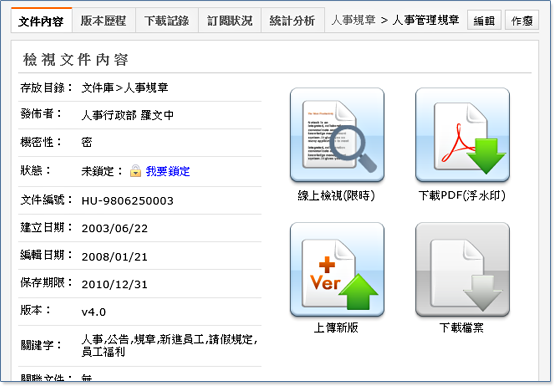
 |
1.線上閱讀
一般來說,你只要能夠看到文件,「線上閱讀」的功能都會亮起來,你可以點選下去,會立刻開啟一個新的視窗,讓你進行線上的閱讀。
不論是什麼樣的電子文字檔案格式,像word、excel、ppt、txt、pdf等,都能夠直接閱讀。閱讀的時候,還可以線上搜尋,非常方便。 |
若你想要在閱讀的時候加上一些註解,讓其它人閱讀的時候知道你的意見,也是可以的,不過要另外加購一個「線上註解模組」能能啟用,這個先不談。
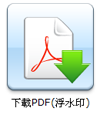 |
2.下載PDF
其它功能,像是若此資料匣的管理者有開放你下載PDF格式回去看的話,則「下載PDF」的按鈕會亮起來,讓你下載PDF回去看。(不開放編輯功能,且每一頁都可設定浮水印,確保文件的安全。) |
 |
3.下載檔案
若你被授與最高的權限,能夠將原始檔案下載回去編輯的話,則「下載檔案」的按鈕圖示會亮起來,點下去就可以下載原始檔案。 |
 |
4.上傳新版
最後就是「上傳新版」的功能,只有被付與權限的人才能夠上傳新版本,點選後即可更新檔案,並且可以註解一下版本更新的原因,讓後面看的人能知道為何要更新版本。 |
新增文件
接下來我們看一下怎麼新增文件,若你要新增文件到現有的資料匣內,只要點選左邊的資料匣後,再按上方工具列的「新增文件」即可。
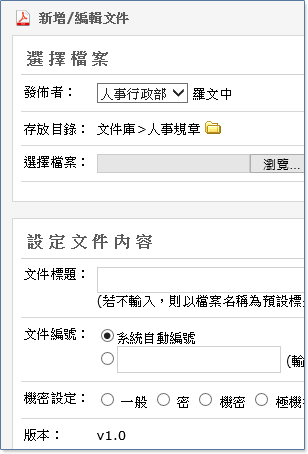
若你要新增文件的資料匣有必填的欄位,則在上傳文件時,系統會要求一定要輸入該欄位後才能夠新增文件。
新增文件匣
在文件管理系統中,並非每個人都能新增文件匣,要在「系統設定」裡被設定有「新增文件匣」權限的成員,在文件管理的工具列上,該功能才會亮起來。
若有新增文件匣的權限,在按新增後,可在輸入文件匣的名稱後,直接按「確定」即可新增。
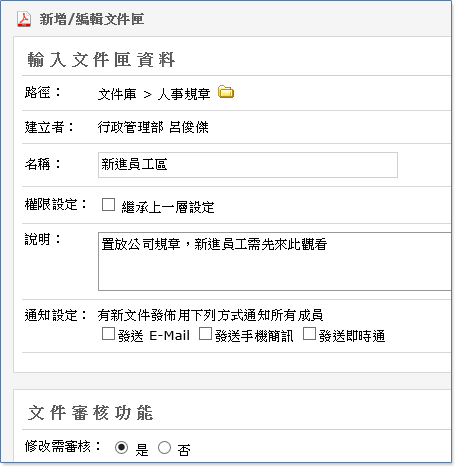
文件管理系統的文件匣是可以有多層級的。
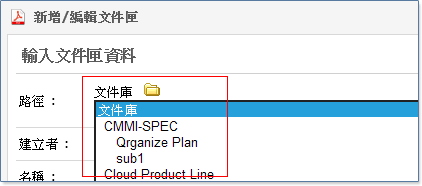
若你在根目錄上,新增的文件匣就是在根目錄,若你有點選某個子資料匣,則新增的文件匣就會在該資料匣下面。當然,你也可以在新增時切換資料匣所在路徑,無需特地跳至某一資料匣才新增。
另外,系統很聰明的,若你新增的時候,已經是在某個子資料匣下面,則一些相關的權限與設定,可以選擇自動繼承上一層的設定,如此不需再針對各個功能做重覆設定了。
安全設定
在文件管理系統內,有很多的安全設定,讓我們來介紹一下,安全設定的幾個功能。
第一個,文件入館審核
上傳到資料匣的文件,是不是需要經過主管審核後才能入館,若要,則開啟「文件審核功能」,每一個資料匣都可以設定不同的文件審核流程。
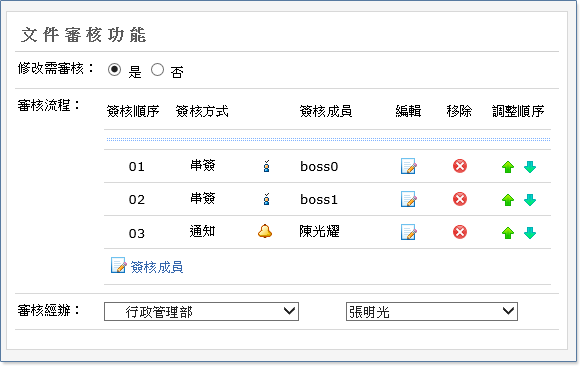
文件審核是透過「電子流程系統」來運作,提供靈活的審核機制,像是串簽、會辦、擇辦、通知等審核方式,審核角色更是多樣化,可依各個不同企業體系做設定。
第二個,檢視權限設定
文件管理是以資料匣做為權限管理的基礎,所以若要設定哪些人能看這些檔案,哪些人能更新版本,則一定要建立一個資料匣來做管理。
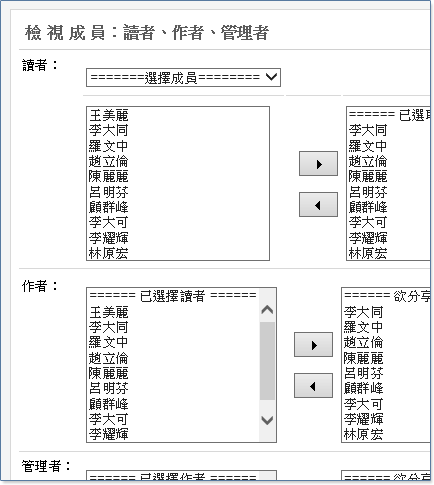
所以在設定文件匣時,若展開「權限設定」,就會看到「讀者、作者、管理者」三種不同身份。
讀者:只能夠閱讀此資料匣內的文件,若沒有被設定在此的成員,則看都看不到。
作者:可以上傳文件,並且更新此文件匣內自己上傳過的檔案。
管理者:可以上傳、更新任何文件版本,並可以設定資料匣的權限,誰能讀取誰不能讀取等…
第三個:讀者閱讀安全控管
除了設定哪些成員為讀者,讓他們能閱讀某個資料匣的文件外,還可以做更細的設定,例如設定讀者是否只能在線上閱讀,還是能下載回去閱讀。
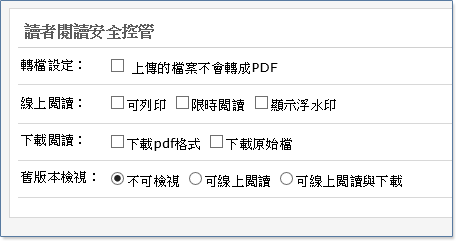
針對線上閱讀,還可以設定是否允許其列印、線上閱讀時間只能看多久的時間,時間超過就會自動關閉視窗,無法閱讀、是否顯示浮水印等。
若允許其下載,也可以再分為只允許其下載PDF格式,或者允許下載原始檔。其中的差別在於,下載PDF格式,則只能離線觀看,並無法修改,而下載原始檔後,則可以拿原始檔來進行編修。
第四個:PDF的浮水印設定
若是允許讀者下載PDF格式,還可以再設定是否要顯示浮水印,浮水印文字的設定,只有系統管理者可以設定,點選「工具列」上的「設定」,輸入文字後,下一次上傳的文件就會依此浮水印呈現在PDF文件上。
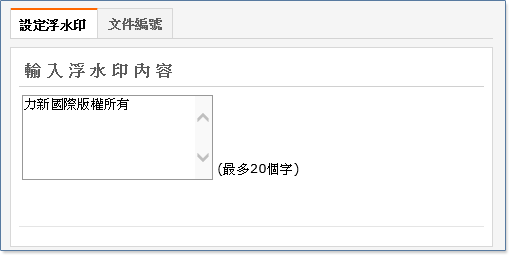
文件的搬移
當文件愈來愈多的時候,發覺當初有些文件所放置的資料匣不是很適當,想要重新整理時,則可以使用「搬移」的功能。首先,先勾選你想要搬移的文件。勾選好後,點選上方工具列上的「搬移」,則會開一個新視窗,接著點選要搬移的目地的資料匣,最後按「確定」即可。
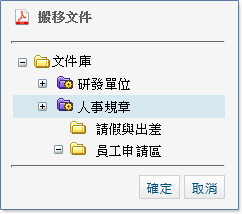
註:選擇搬移的目地的資料匣時,系統只會呈現你有管理權限的資料匣。(也就是資料匣是紫色的)
尋找文件
文件管理主要的功能除了儲存歸檔外,還有另一個比較大的重點在於「尋找」,因為力新國際的文件管理系統支援全文檢索、關鍵字查詢等多樣功能,所以當文件一多的時候,尋找就非常好用了。
要使用尋找功能很簡單,只要點選「尋找」後,將你要找的關鍵字輸入進去即可,想找文件名稱?原始檔名?文件編號?還是當初設定的標籤(Tag),都可以,若要搜尋全文,則要點選「檔案內容」。
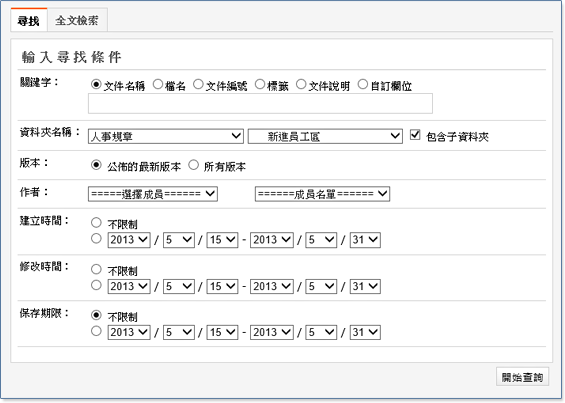
其它還有一些更細項的設定,選好後,按下「開始查詢」,系統就會把相關的資料全部叫出來列表給你看。
加入最愛
系統還有幾個方便的好用功能,其中一個是「加入最愛」,系統雖然可以設定多個資料匣,用關鍵字去尋找等,但等文件超過幾千份、幾萬份後,要找還是很麻煩的,這個時候,只要將自己常用的檔案加入最愛,下次找起來就方便了。
若看到自己常用或喜愛的文件,就點選「星星」,即完成加入最愛的動作。
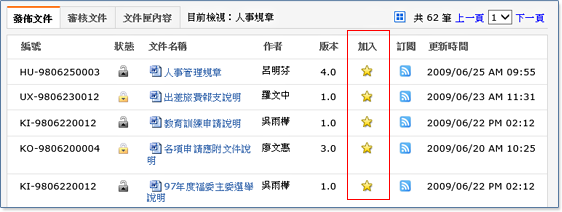
下次要找的時候,只要點選左方「個人工作區」的「我的最愛」,過去加入的最愛全部會在這裡列出。
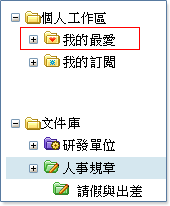
未來若要取消某個檔案為個人最愛的話,也是點選「個人工作區」的「我的最愛」,選擇該檔案右邊的「取消」按鈕即可。
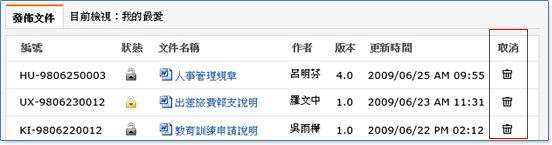
我的訂閱
系統另一個貼心的功能是「訂閱」功能,訂閱功能有何作用呢?訂閱功能是專門用來訂閱那些你隨時都要知道有沒有最新版本的文件。當你訂閱該文件後,未來若任何人有更新文件版本,則系統就會主動通知你,如此一來,就不會漏掉文件的更新了。
要怎麼使用呢?很簡單,看到自己要訂閱的文件,點選旁邊的「訂閱」按鈕即可。
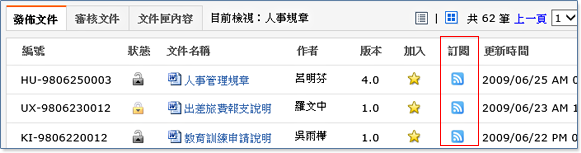
按完後,記得去「個人工作區」的「我的訂閱」裡,設定你希望被通知的方式,可設定郵件、手機簡訊或BisChat企業即時通。
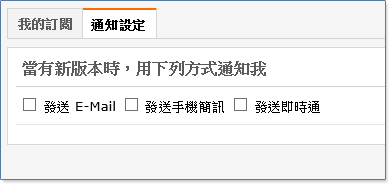
未來若要取消某個檔案的訂閱,也是點選「個人工作區」的「我的訂閱」,選擇該檔案右邊的「取消」按鈕即可。
到期提醒
很多公司將文件管理的應用在「合約管理」上面,因為合約有到期更新要注意,所以在文件管理系統內,我們每份文件都擁有一個「到期提醒」的功能,所以若是有提醒需求,可在檢視文件資訊裡點選「新增提醒」這個功能。
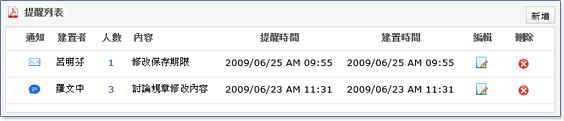
點選後,系統會開出一個新的視窗,只要輸入要提醒的時間、提醒的對象、提醒的方式跟提醒的內容後,按下確定,時間到就會自動提醒了,真是太方便了。
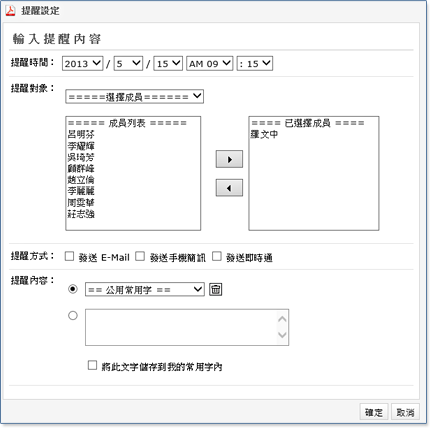
|